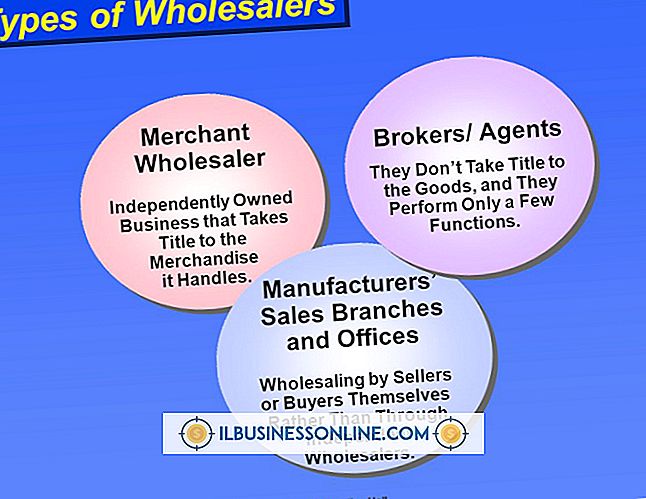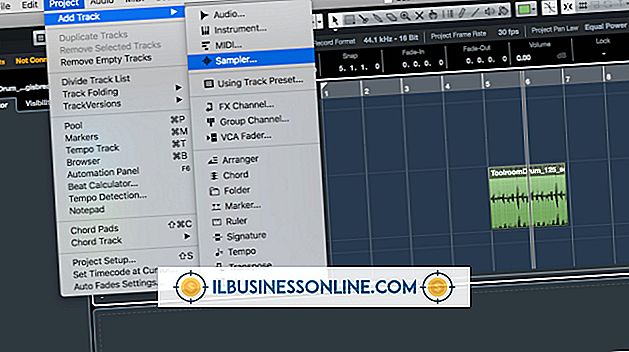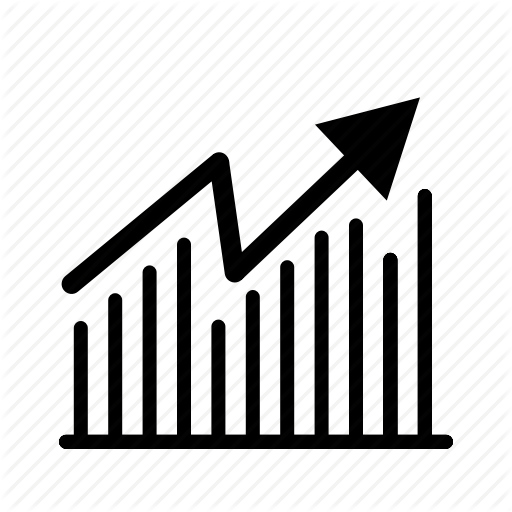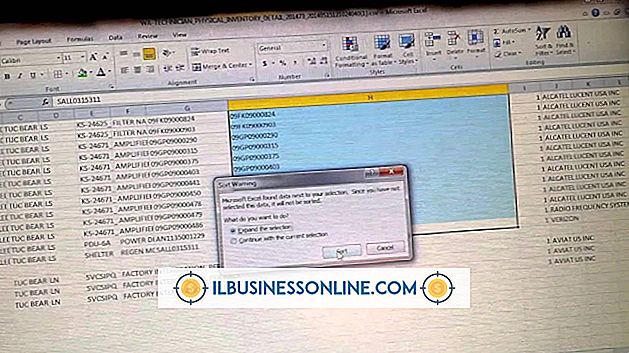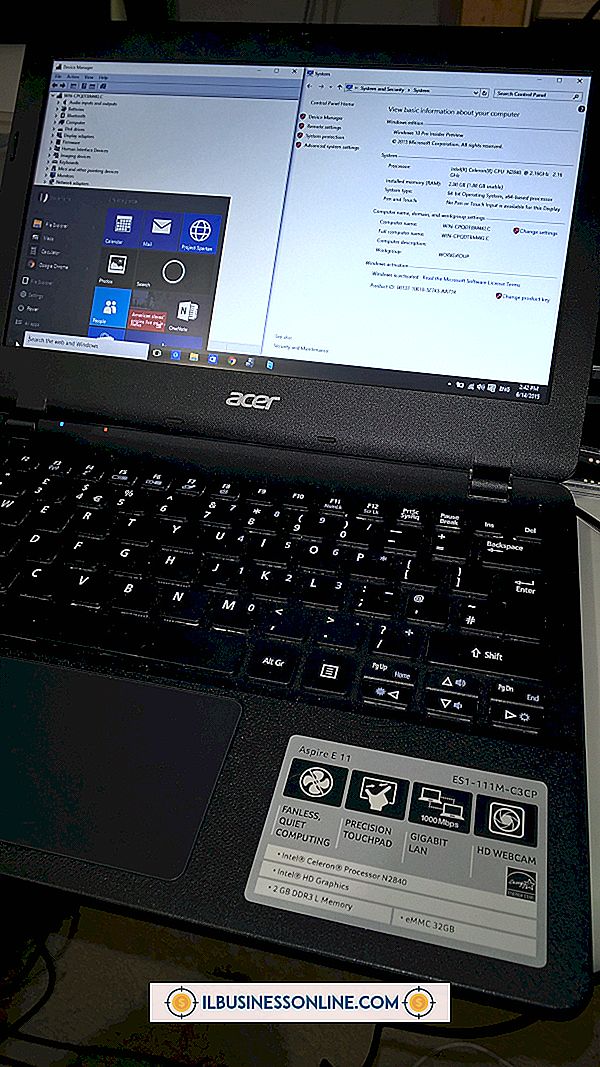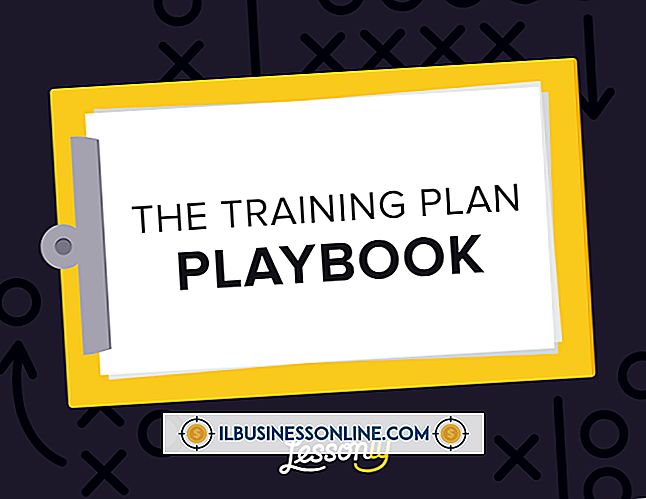วิธีการออกแบบเศษส่วนใน Photoshop

Fractal Foundation กำหนด fractals เป็นแบบที่ยังคงคล้ายตัวเองแม้ว่าขนาดจะเปลี่ยนเป็นผลในรูปแบบไม่มีที่สิ้นสุด ในแง่ของการออกแบบเศษส่วนเป็นรูปแบบที่ปรากฏเกือบเหมือนกันจากระยะไกลอย่างใกล้ชิดให้องค์ประกอบตกแต่งที่ไม่ซ้ำกับวัตถุ การออกแบบเศษส่วนสามารถสร้างขึ้นด้วยซอฟต์แวร์เฉพาะ แต่คุณยังสามารถจำลองเอฟเฟกต์ด้วย Adobe Photoshop ได้ วิธีที่ง่ายที่สุดในการสร้างการออกแบบเศษส่วนคือการใช้แปรงฟรีจำนวนมากที่มีอยู่ คุณยังสามารถสร้างการออกแบบเศษส่วนของคุณเองตั้งแต่เริ่มต้นแม้ว่าวิธีนี้อาจใช้เวลานานขึ้นอยู่กับความซับซ้อนของผลลัพธ์ที่คุณต้องการ
แปรง
1
เปิดส่วน fractals ของเว็บไซต์ Photoshop Photoshop ฟรีเช่น BrushKing, QBrushes หรือ Brusheezy (ลิงก์ในแหล่งข้อมูล) และดาวน์โหลดแปรงที่คุณต้องการใช้สำหรับการออกแบบเศษส่วนของคุณ ตัวอย่างเช่นชุด Fractal Flower Brush Personalized Set (ลิงก์ในแหล่งข้อมูล) ประกอบด้วยแปรงเศษส่วน 21 ชนิดที่มีการออกแบบดอกไม้
2
ปิด Adobe Photoshop ถ้าเปิดอยู่และวางแปรงเศษส่วนที่คุณดาวน์โหลดในโฟลเดอร์ "Presets / Brush" ของโฟลเดอร์การติดตั้ง Photoshop ของคุณ
3
เปิด Adobe Photoshop และสร้างเอกสารใหม่
4
เลือกเครื่องมือ "แปรง" จากหน้าต่างเครื่องมือแล้วคลิกปุ่มลูกศรชี้ลงถัดจากตัวเลือกแปรงที่ตั้งไว้ล่วงหน้า
5
คลิกไอคอนรูปเฟืองและเลือก "โหลดแปรง" เลือกแปรงเศษส่วนที่คุณดาวน์โหลดและคลิก "โหลด"
6
เลือกแปรงเศษส่วนที่คุณต้องการใช้เพื่อสร้างการออกแบบของคุณแล้วใช้แถบเลื่อน "ขนาด" เพื่อปรับขนาด เลือกสีแปรงจากนั้นคลิก "Canvas" เพื่อสร้างการออกแบบของคุณ ปรับขนาดและสีของแปรงเพื่อให้มีความแตกต่างของการออกแบบ
ออกแบบตั้งแต่เริ่มต้น
1
เปิด Adobe Photoshop และสร้างเอกสารใหม่
2
คลิก "ดู" และเลือก "ผู้ปกครอง" หากผู้ปกครองไม่ปรากฏให้เห็น คลิกไม้บรรทัดในแนวนอนแล้วลากเคอร์เซอร์ของคุณลงไปที่กลางเอกสารเพื่อสร้างแนวทาง คลิกไม้บรรทัดแนวตั้งและลากเคอร์เซอร์ไปที่กลางเอกสารเพื่อสร้างแนวทางที่สอง จุดที่แนวทางทั้งสองตัดกันคือจุดกึ่งกลางของภาพของคุณ
3
เลือกเครื่องมือ "ถังสี" หรือ "ไล่ระดับสี" และสร้างพื้นหลังสำหรับภาพของคุณ ใช้สีทึบหรือไล่ระดับสีตามความต้องการของคุณ
4
เลือกเครื่องมือ "วงรี" และวาดวงกลมตรงกลางรูปภาพของคุณโดยใช้แนวทางไม้บรรทัดเป็นข้อมูลอ้างอิง
5
คลิก "สร้างกลุ่มใหม่" จากหน้าต่าง "เลเยอร์" และตั้งชื่อกลุ่ม "เศษส่วน" คลิกและลากเลเยอร์ "วงรี 1" ลงในกลุ่ม "เศษส่วน" บนหน้าต่าง "เลเยอร์"
6
คลิก "เลเยอร์" จากแถบเมนูและเลือก "เลเยอร์สไตล์" เลือก "ตัวเลือกการผสม" และปรับแต่งวงกลมตามที่คุณต้องการโดยใช้เอฟเฟกต์เช่นภาพซ้อนทับไล่ระดับเงาเงาพื้นผิวหรือเอียงและนูน ไม่มีค่าที่ถูกหรือผิดดังนั้นให้ทดลองจนกว่าคุณจะพบสไตล์ที่คุณต้องการ
7
กดปุ่ม "Alt" ค้างไว้แล้วลากรูปร่างวงกลมเพื่อทำซ้ำเลเยอร์ กด "Ctrl-T" และในขณะที่กดปุ่ม "Shift" ค้างไว้ปรับขนาดวงกลมเพื่อประมาณครึ่งหนึ่งของขนาดเดิม สร้างสำเนาของวงกลมที่ปรับขนาดเพิ่มเติมสองชุดแล้ววางไว้รอบวงกลมที่ใหญ่กว่าของคุณ
8
กดปุ่ม "Ctrl" ค้างไว้และคลิกที่เลเยอร์วงกลมเดิมรวมทั้งเลเยอร์วงกลมเล็กทั้งสามจากหน้าต่าง "เลเยอร์" คลิกขวาที่เลเยอร์ที่ไฮไลต์และเลือก "รวมเลเยอร์"
9
คลิกสองครั้งที่เลเยอร์ที่ผสานแล้วพิมพ์ "Fractals 1" เป็นชื่อเลเยอร์
10
กด "Ctrl-Alt-T" เพื่อทำซ้ำเลเยอร์ที่เลือกและเปิดใช้งานการแปลงฟรี ย้ายศูนย์เปลี่ยนรูปไปทางซ้ายของภาพ
11
กดปุ่ม Shift ค้างไว้จากนั้นคลิกและลากที่จับการเปลี่ยนรูปแบบอิสระเพื่อปรับขนาดเลเยอร์สำเนาและหมุนภาพตามเข็มนาฬิกา
12
กด "Ctrl-Shift-Alt-T" เพื่อสร้างเอฟเฟกต์การแปลงก่อนหน้าบนเลเยอร์ใหม่ กดปุ่มลัด "Ctrl-Shift-Alt-T" ต่อไปเพื่อสร้างการหมุนเศษส่วนโดยใช้รูปแบบที่คุณสร้างขึ้น
13
คลิกขวาที่กลุ่ม "Fractal" บนหน้าต่าง "Layers" และเลือก "Duplicate Group" เลือกกลุ่มที่ซ้ำและกด "Ctrl-E" เพื่อรวมเข้าไปในเลเยอร์ใหม่ คลิกที่ไอคอนรูปตาถัดจากโฟลเดอร์ "เศษส่วน" ในหน้าต่าง "เลเยอร์" เพื่อซ่อนเศษส่วนดั้งเดิม
14
คลิกและลากเลเยอร์ใหม่ลงและไปทางขวาของจุดกึ่งกลางของภาพ
15
กด "Ctrl-Alt-T" พร้อมกับเลเยอร์สำเนาแฟร็กทัลที่เลือกและย้ายจุดศูนย์กลางการแปลงไปที่กึ่งกลางของภาพ
16
หมุนสำเนาเลเยอร์ที่สร้างขึ้นใหม่ 120 องศาแล้วใช้ทางลัด "Ctrl-Shift-Alt-T" เพื่อสร้างรูปแบบเศษส่วนใหม่
17
เปลี่ยนขนาดและทิศทางของเลเยอร์ใหม่แต่ละอันเพื่อสร้างรูปแบบที่หลากหลายที่ทำให้การออกแบบของคุณน่าสนใจยิ่งขึ้น รวมการออกแบบเศษส่วนของคุณกับการออกแบบหรือรูปภาพอื่น ๆ หากต้องการสร้างการออกแบบที่ซับซ้อนมากขึ้น
ปลาย
- แทนที่จะเป็นวงกลมคุณสามารถใช้รูปร่างเวกเตอร์อื่น ๆ เพื่อสร้างการออกแบบเศษส่วนของคุณ การใช้รูปทรงที่แตกต่างกันสามารถสร้างการออกแบบที่แปลกตาหรือไม่เหมือนใคร